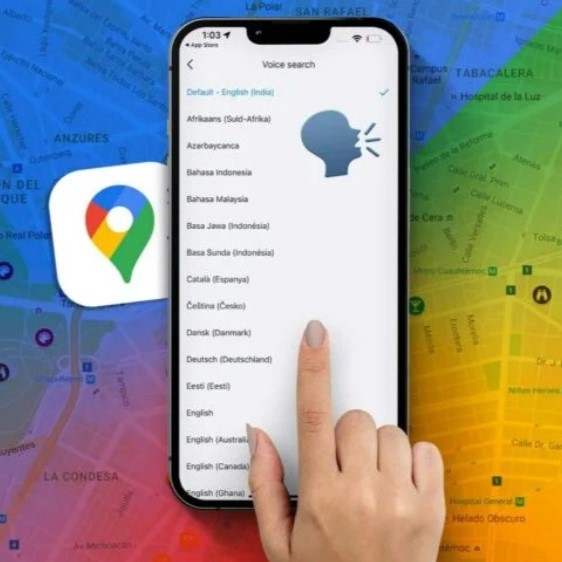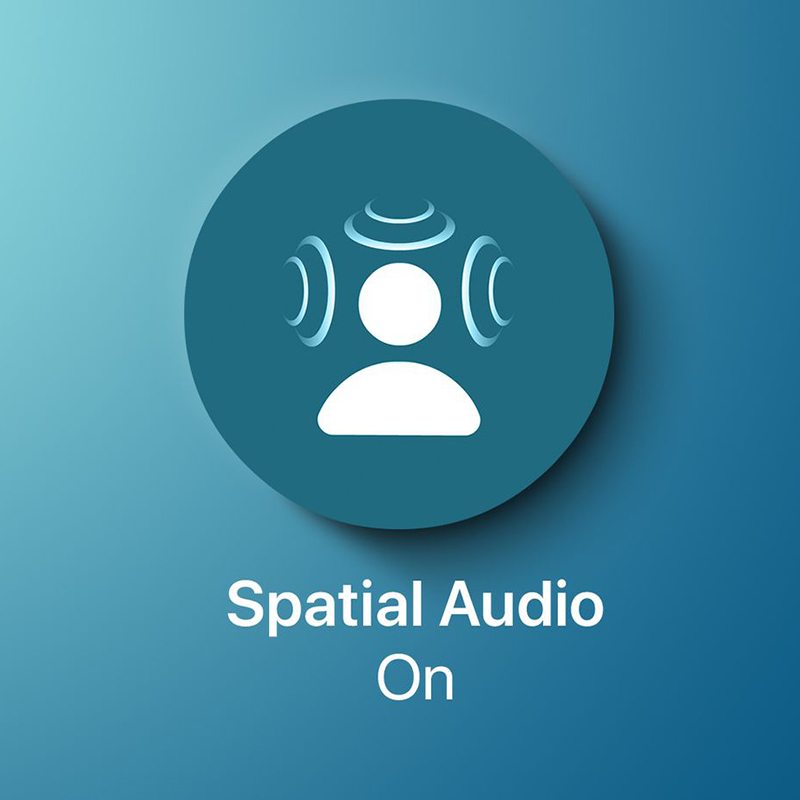استفاده از برنامهی تقویم در اپل واچ باعث میشود که بتوانید تسلط کافی روی روزهای شلوغ خود داشته باشید. چه وقت ملاقات داشته باشید، جلسات متعدد کاری یا رساندن بچهها به کلاس پیانو، تقویم میتواند همهی آنها را در زمان خود یادآوری کند.
متاسفانه گاهی اوقات با اینکه یک روز کاری شلوغی دارید وقتی که به برنامهی تقویم در اپل واچ خود نگاهی میاندازید با صفحهی خالی روبرو میشوید. اگر همگام سازی با گوشی متوقف شده باشد این اتفاق اجتناب ناپذیر است. گرچه این امر آزاردهنده است اما خوشبختانه راه حلی برای آن وجود دارد. در ادامه میتوانید نحوهی همگام سازی تقویم با آیفون را مشاهده کنید.
بررسی کردن بهروزرسانیها
گاهی اوقات راه حل میتواند به سادگی بهروزرسانی به جدیدترین نسخه در اپل واچ باشد. برای این کار مراحل زیر را دنبال کنید.
- برنامهی اپل واچ را از روی آیفون اجرا کنید
- در قسمت پایین صفحه روی My Watch ضربه بزنید
- از منوی باز شده روی General بزنید
- سپس روی Software Update ضربه بزنید
پس از طی کردن مراحل گفته شده و بهروزرسانی اپل واچ اگر همچنان مشکل همگام سازی اپل واچ با آیفون برقرار بود، راه حلهای بعدی را امتحان کنید.
در تنظیمات آیفون در قسمت آیکلاد همگام سازی تقویم را روشن و خاموش کنید
از آنجا که تمام دادههای تقویم از طریق آیکلاد در دستگاههای مختلف به اشتراک گذاشته میشود، اگر اپل واچ تقویم را به درستی همگام سازی نمیکند میتوان با تغییر وضعیت تقویم در آیکلاد این مشکل را برطرف کرد.
- نتظیمات را باز کنید
- روی iCloud banner در بالای صفحه ضربه بزنید
- روی iCloud ضربه بزنید
- لغزانندهی تقویم را روی خاموش قرار دهید
- در پیغام باز شده روی Keep on my iPhone بزنید
- لغزانندهی تقویم را بار دیگر فعال کنید
چند ساعت به اپل واچ فرصت دهید تا همگام سازی را انجام دهد و دوباره بررسی کنید که مشکل حل شده است یاخیر. اگر هنوز همگام سازی رخ نداده، راه حل بعدی را امتحان کنید.
همگام سازی دادهها روی اپل واچ را ریاستارت کنید
از داخل تنظیمات اپل واچ برای راه اندازی مجدد آن استفاده کنید. بعد از فعال کردن این ویژگی، مخاطبین و تقویمهای اپل واچ پاک میشوند و جدیدترین همگام سازی آیکلاد از آیفون جایگزین قبلی میشود.
- برنامهی Watch را باز کنید
- در قسمت پایین صفحه روی My Watch ضربه بزنید
- از منوی باز شده روی General بزنید
- سپس روی Reset بزنید
- روی Reset Sync Data ضربه بزنید
این کار ممکن است چند دقیقه به طول بینجامد تا همهی دادهها مجددا با اپل واچ همگام سازی شود، پس صبور باشید. اگر همچنان مشکل پابرجا بود ناراحت نباشید چرا که هنوز راه حل دیگری باقی مانده است.
جداسازی اپل واچ از آیفون
اگر بعد از امتحان راه حلهای بالا همچنان مشکل همگام سازی وجود داشت، میتوانید اپل واچ را از آیفون جدا کرده و فرآیند pair کردن را دوباره انجام دهید. قبل از انجام این کار حتما از اطلاعات اپل واچ خود نسخهی پشتیبان تهیه کنید تا اگر در حین انجام مراحل مشکلی رخ داد، نگران اطلاعات خود نباشید.
بعد از انجام مراحل یاد شده اگر مشکل همگام سازی برطرف نشده بود، بهتر است با مرکز خدمات اپل تماس بگیرید.